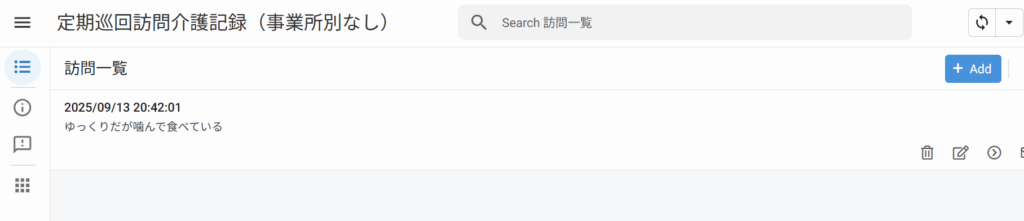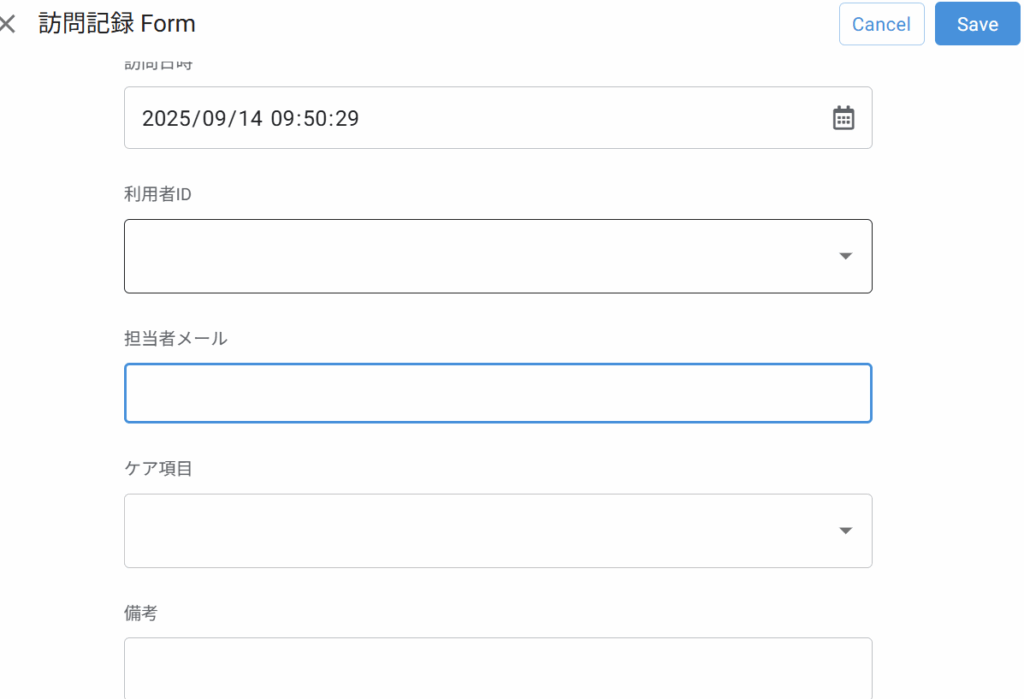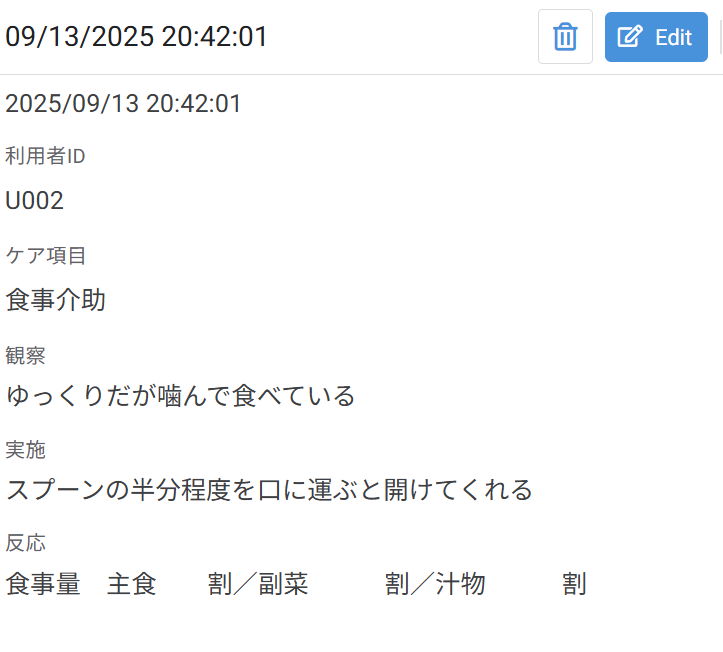定期巡回訪問介護記録アプリ(事業所別なし) 運用マニュアル
このマニュアルは、「定期巡回訪問介護記録アプリ」を使って、日々の訪問記録を入力・確認する方法を説明するものです。
このアプリを使えば、スマートフォンやタブレットから簡単・スピーディーに記録作業ができます。
1. アプリの準備をしよう
1-1. アプリのインストール
管理者から共有されたメールを開き、メール内のリンクをクリックしてください。
- スマートフォンの場合: 「ホーム画面に追加」などの指示に従うと、他のアプリと同じように、ホーム画面にこのアプリのアイコンが作成され、次回から簡単に起動できます。
- PCの場合: リンクをブックマークしておくと便利です。
※PCのサンプル画面です
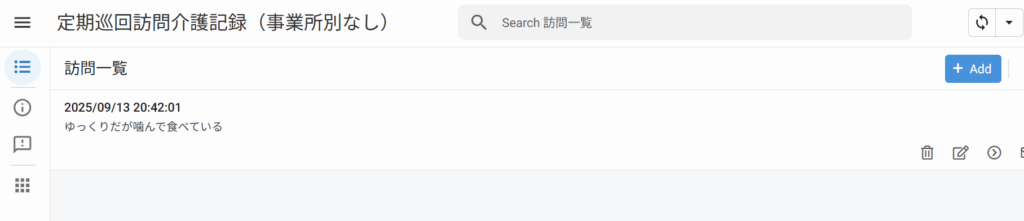
1-2. Googleアカウントでログイン
最初にアプリを開くと、ログインを求められます。
必ず、事業所に登録しているご自身のGoogleアカウントでログインしてください。
2. 記録を入力してみよう
2-1. 新しい記録の作成
- アプリを開くと、記録の一覧画面が表示されます。
- 画面の右下(または下部中央)にある「+」(新規)または鉛筆マーク(編集)のついた追加ボタンをタップします。
- 新しい記録の入力フォームが開きます。
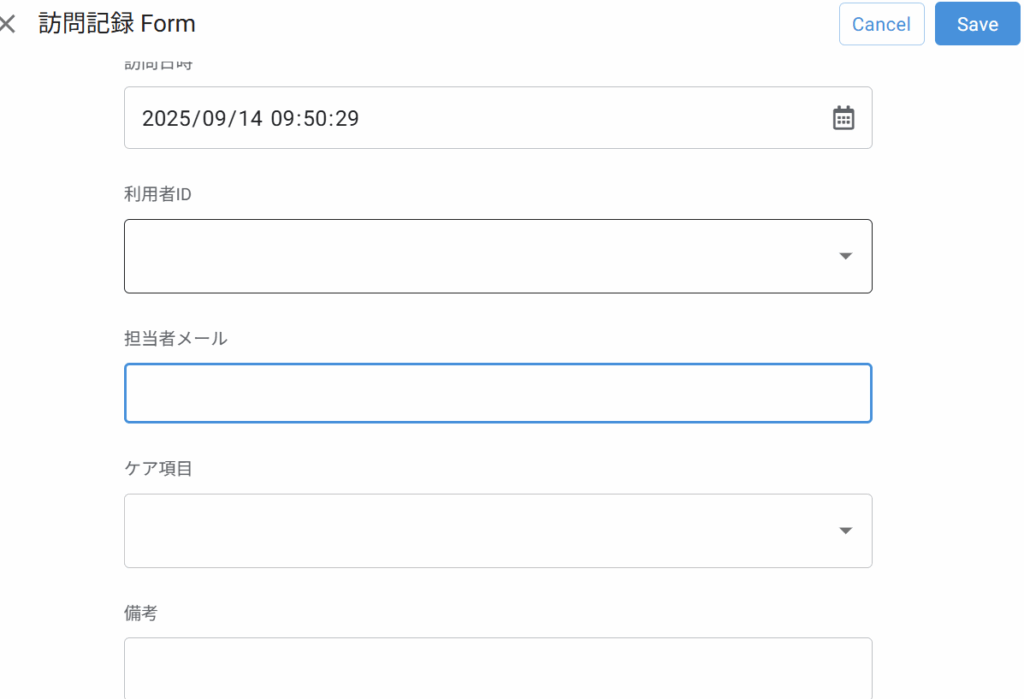
2-2. 利用者とケア項目の選択
- 「利用者ID」の欄をタップし、今回訪問したご利用者様のお名前を選択します。
- 「ケア項目」の欄をタップし、今回実施したメインのケア(例:「食事介助」「入浴介助」など)を選択します。
2-3. 定型文の選択と編集(このアプリの一番便利な機能です!)
- 「ケア項目」を選ぶと、その下の「観察」「実施」「反応」の欄が、選択式のプルダウンメニューに変わります。
- 例えば、「観察」の欄をタップすると、そのケア項目でよく使われる文章のリストが表示されます。
- 例: 「食事介助」を選ぶと、「観察」の選択肢に「完食」「半分ほど残す」などが表示されます。
- リストの中から、今回の状況に最も近い文章をタップして選択します。
- 選択すると、その文章が自動で入力されます。
- 入力された文章は、自由に編集できます。 タップして、具体的な数値や様子を書き足したり、内容を修正したりしてください。
2-4. 備考の入力と保存
- 「備考」の欄には、特記事項や次回への申し送りなどを、自由に文章で入力してください。
- すべての入力が終わったら、画面下部にある「Save」(保存)ボタンをタップします。
- 「保存中…」の表示が消えたら、記録は完了です。一覧画面に、今入力した記録が追加されます。
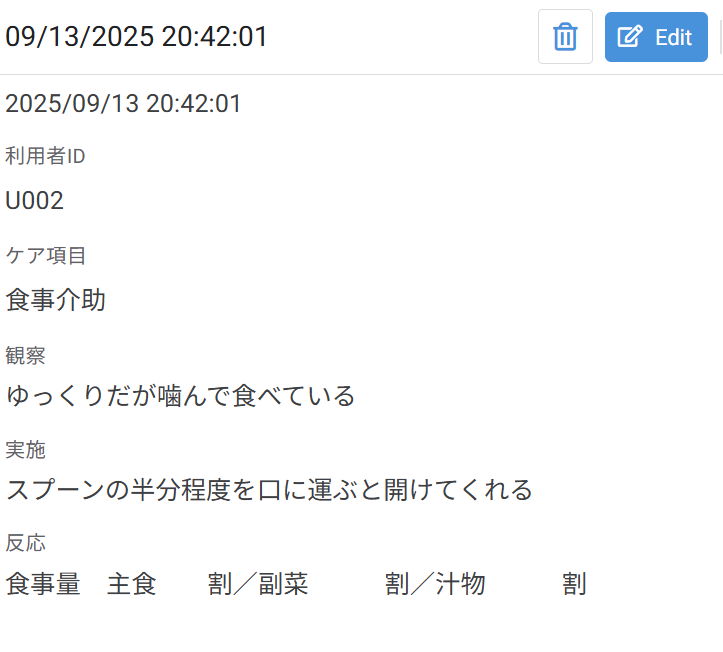
※実際には、ログインした担当者のメールアドレスも表示されます。画像上、メールアドレスは削除しています。
3. 過去の記録を確認・編集する
- アプリの一覧画面で、確認したい記録の行をタップすると、詳細な内容が表示されます。
- 内容を修正したい場合は、詳細画面の右下にある編集ボタン(鉛筆マーク)をタップすると、入力フォームが開きます。
- 内容を修正した後、「Save」(保存)ボタンをタップすれば、変更が保存されます。
4. よくある質問
Q. プルダウンの選択肢に、使いたい文章がない場合は?
A. 「他の値を許可する」設定になっているので、いずれかの選択肢を選んだ後、その内容をすべて消して、全く新しい文章を自由に入力することも可能です。
Q. 間違って保存してしまった場合は?
A. 一覧画面から該当の記録を開き、編集ボタンを押して内容を修正し、再度保存してください。
Q. アプリの動きがおかしい、表示が崩れる
A. 画面の上部にある、丸い矢印の「同期」ボタンをタップしてみてください。それでも直らない場合は、一度アプリを完全に終了させてから、再度開いてみてください。